iPhone の画面が常に動かなくなっていませんか?この問題の解決策を共有する
iPhone がフリーズし続けると、問題が永続的なものであると考えてしまいがちです。それは、携帯電話を使用できず、デバイス上のデータのセキュリティに疑問を抱き始めている可能性があるためです。しかし、すぐに説明するように、この問題は実際には非常に一般的なものであり、試せる解決策はたくさんあります。
解決策を見つける前に、この問題は多くの問題によって引き起こされる可能性があることを認識することが重要です。最も一般的なのは、アップデートまたは画面の交換後です。 iPhone を脱獄することを選択した人も、この問題の影響を受けやすくなります。ここでは、試してみることができる最も効果的な解決策をいくつか紹介します。
1. 動かなくなった iPhone を強制的に再起動する
iPhone を修復するための最良の解決策の 1 つは、デバイスを強制的に再起動することです。さまざまな iPhone モデルでこれを行う方法は次のとおりです;
iPhone 6s 以前を強制的に再起動する;
ステップ 1: スリープ/スリープ解除ボタンとホーム ボタンを同時に押し続けます。
ステップ 2: Apple ロゴが表示されたら、すべてのボタンを放します。
iPhone 7/7 Plus を強制的に再起動する;
ステップ 1: スリープ/スリープ解除ボタンと音量を同時に押し続けます。
ステップ 2: Apple ロゴが画面に表示されたら手を放します。
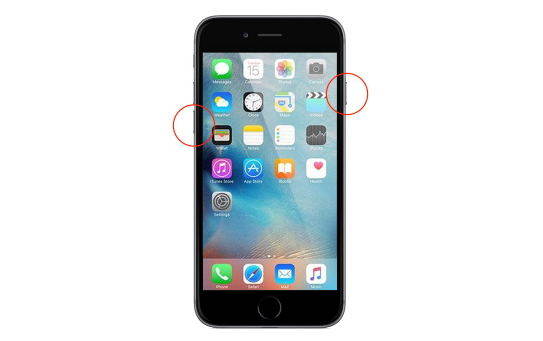
iPhone 8/8 Plus および iPhone X を強制的に再起動します;
ステップ 1: 音量を上げるボタンを押してすぐに放します
ステップ 2: を押します
ステップ 3: 次に、画面に Apple ロゴが表示されるまでサイドボタンを押し続けます
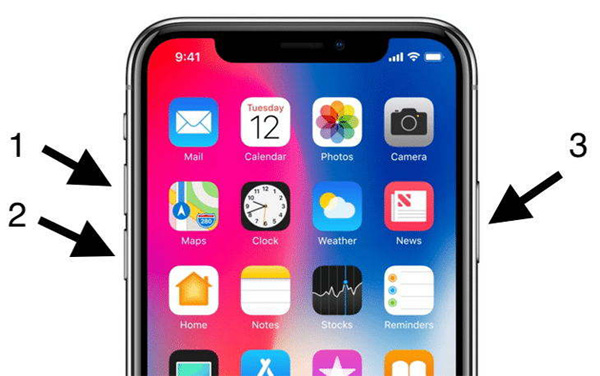
2. チェックを入れて削除します。欠陥のあるアプリ
欠陥のあるアプリや不具合のあるアプリが原因で、iPhone が動かなくなることがあります。アプリが正常に動作しない場合は、次の簡単な手順でアプリを削除できます;
ステップ 1: ホーム画面で削除するアプリのアイコンを見つけます。
ステップ 2: アイコンが揺れ始めるまでクリックしたままにします。
ステップ 3: アプリの横に表示される「X」をクリックし、アプリを削除することを確認します。
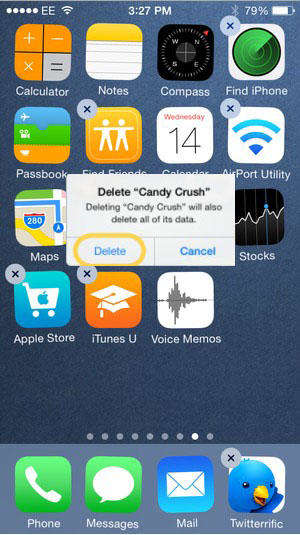
3. iPhone ソフトウェアを更新します
Update を使用すると、特にソフトウェアの更新直後に問題が発生した場合、特に動かなくなった場合に iPhone を簡単に修復できます。別のアップデートを行うと、問題の原因となっている可能性のあるバグを修正できます。 iPhone が実行中の場合にアップデートする方法は次のとおりです;
ステップ 1: [設定] > [一般] > [ソフトウェア アップデート] に移動します
ステップ 2: アップデートが利用可能な場合は、[ダウンロードしてインストール] をタップします
ステップ 3: デバイスを Wi-Fi に接続し、アップデートが完了するまで待ちます。
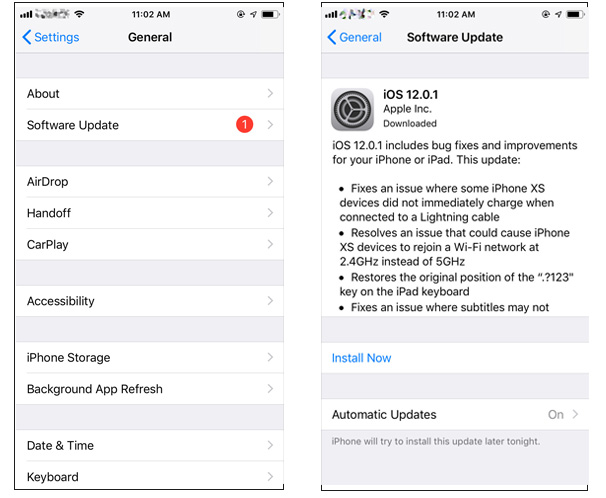
iPhone の電源がオンにならない場合は、次の簡単な手順に従って iTunes でアップデートしてください。
ステップ 1: まず、iTunes が最新バージョンであることを確認します。まだの場合は、iTunes を更新してください。
ステップ 2: USB ケーブルを使用して iPhone をコンピュータに接続し、iTunes を起動します。
ステップ 3: iTunes が iPhone を検出したら、「概要」で iPhone を選択し、「アップデートを確認」をクリックします。
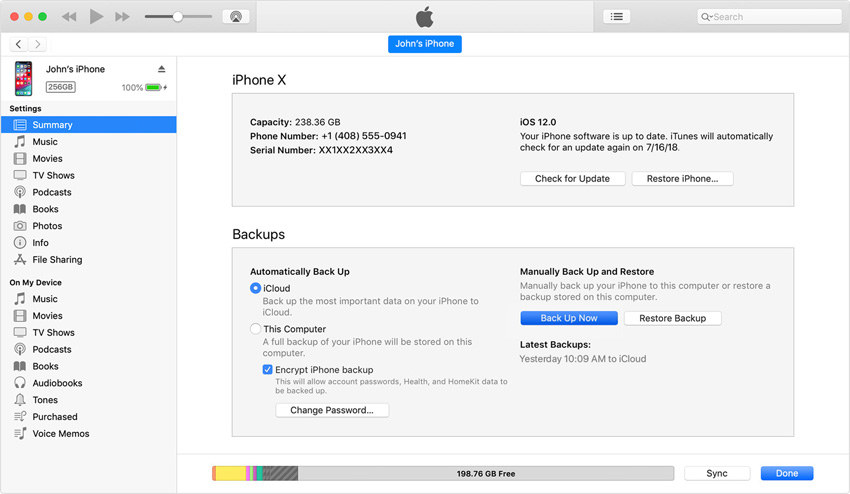
ステップ 4: 表示されるポップアップ ウィンドウで、[ダウンロードとインストール] をクリックしてデバイスの更新を開始します。
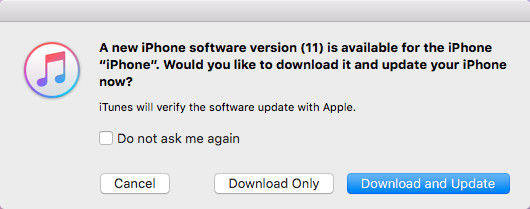
4. iPhone のすべての設定をリセットします。
すべての設定をリセットすると、予期せずフリーズする原因となっているデバイスの設定がすべて削除される場合があります。これはどのように行われるのか;
ステップ 1: iPhone で、[設定] > [一般] > [リセット] に移動します。
ステップ 2: 表示されたオプションから、[すべての設定をリセット] をタップします。
ステップ 3: パスワードを入力したら、パスコードを入力します。プロセスを完了するように求められます
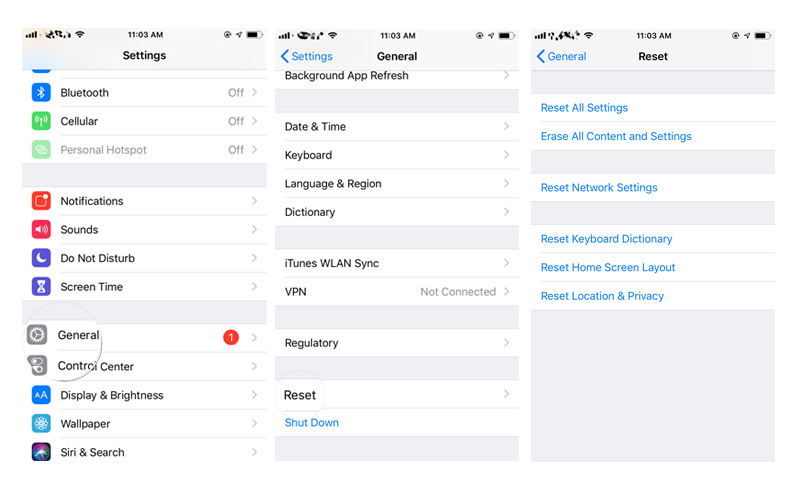
5. ReiBoot でフリーズしたままの iPhone を修正する方法
必要であれば 100% の確率で修正できます。何度もフリーズする iPhone、またはまったく動作しない iPhone の場合は、Tenorshare ReiBoot を試してみるとよいでしょう。このiOS回復ソフトウェアは非常に使いやすいので、すべてのiOSの問題を簡単に解決できます。 ReiBoot を使用してクラッシュし続ける iPhone を修復するには、プログラムをコンピュータにインストールし、次の非常に簡単な手順に従います。
ステップ 1: ReiBoot を開き、USB ケーブルで iPhone をコンピュータに接続します。プログラムがデバイスを検出し、「オペレーティング システムを修復する」オプションを選択します。
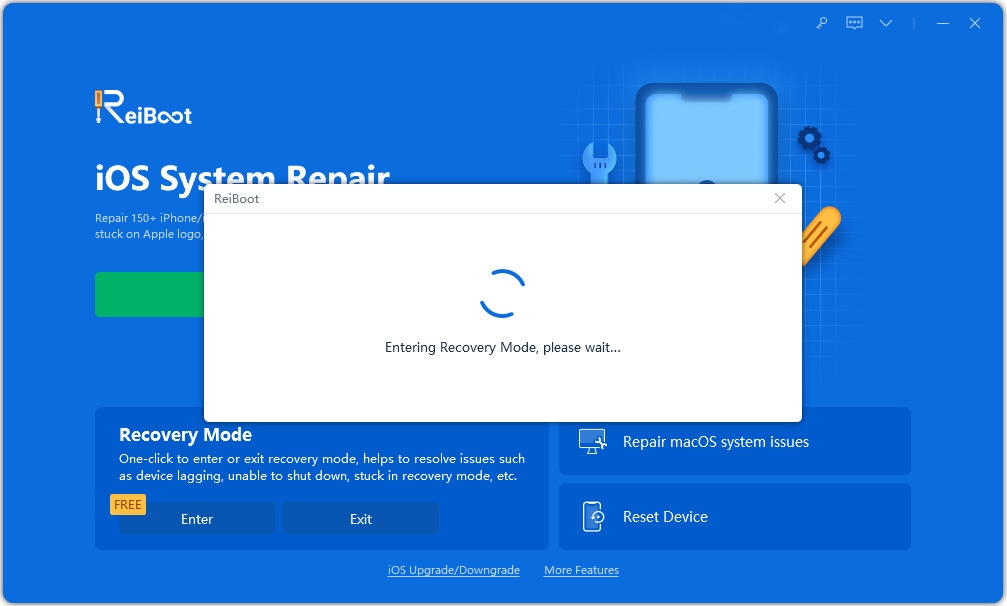
ステップ 2: [修復の開始] をクリックすると、iPhone iOS バージョンに一致するファームウェア バージョンをダウンロードするよう提案されます。保存パスを選択し、ファームウェア パッケージをダウンロードします。
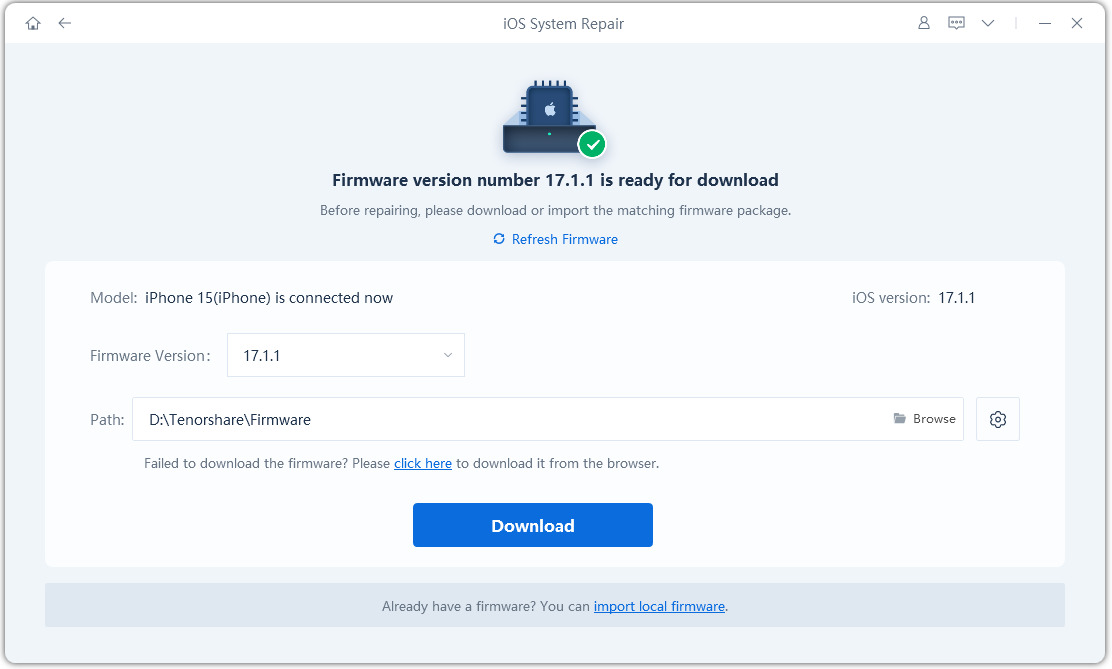
ステップ 3: ファームウェアをダウンロードすると、ソフトウェアが iPhone オペレーティング システムの修復を開始します。数分で、iPhone が通常の状態になります。
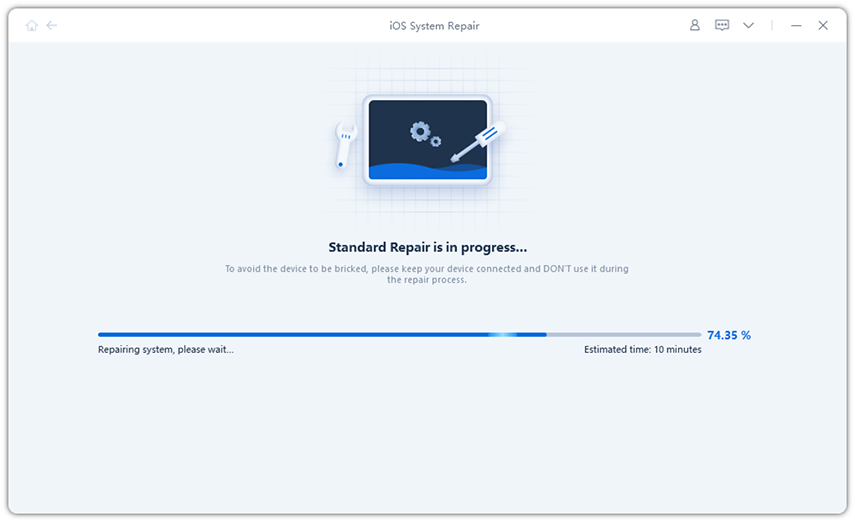
6. iTunes で iPhone を復元する
デバイスをリカバリモードにしてから iTunes で復元することも選択できます。これにより問題は解決しますが、データの損失も発生します。その方法は次のとおりです。
ステップ 1: iPhone をコンピュータに接続し、iTunes を開きます。
ステップ 2: iPhone を強制的に再起動します (上記のパート 1 で説明したとおり)
ステップ 3: iTunes には、「復元」または「アップデート」の 2 つのオプションが表示されます。 「復元」を選択すると、iTunes はデバイスを最新バージョンに更新する前に、デバイス上の既存のデータをすべて削除します。
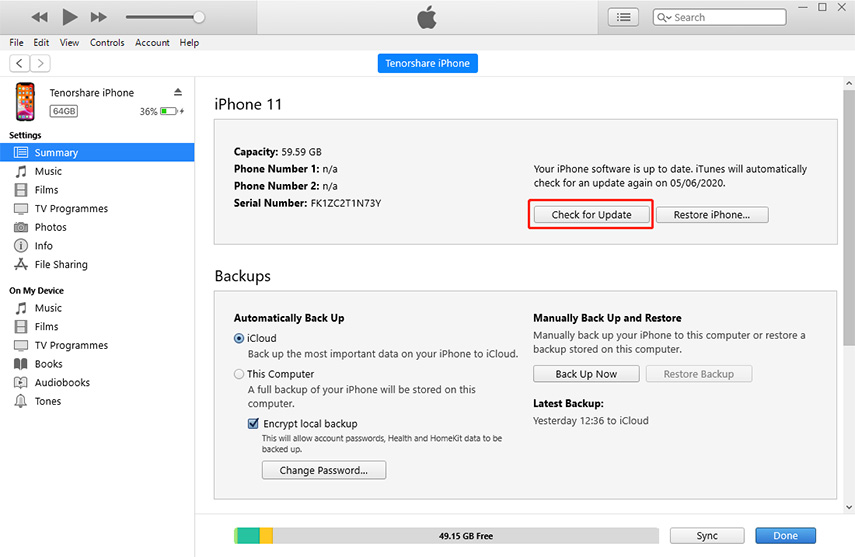
ヒント: iPhone が動かなくなるのを防ぐ方法
デバイスが直ったので、もうこのような状態にはなりたくないでしょう。 iPhone が動かなくなるのを防ぐためのヒントをいくつか紹介します。
iPhone のメモリを時々クリーニングして、デバイスが常に最高の状態で動作するようにしてください。
多くのアプリケーションを同時に実行しないでください。デバイスのメモリが不足し、デバイスの速度が低下したり、フリーズしたりする可能性があります。
新しい iOS ファームウェアが利用可能な場合は、デバイスを更新します。これは、システムの停止の原因となっている可能性のあるシステム内のエラーを排除するのに役立ちます。
デバイスが充電されていることを確認し、バッテリーがなくなるまで充電しないでください。
デバイスは常に寒い環境に保管してください。高温は機器の動作に支障をきたすことが知られています。
これで、iPhone がフリーズし続ける場合の対処法と、そもそも問題を回避する方法がわかりました。以下のコメントセクションでご意見をお聞かせください。あなたからの御一報をお待ちしています!
以上がiPhone の画面が常に動かなくなっていませんか?この問題の解決策を共有するの詳細内容です。詳細については、PHP 中国語 Web サイトの他の関連記事を参照してください。

ホットAIツール

Undresser.AI Undress
リアルなヌード写真を作成する AI 搭載アプリ

AI Clothes Remover
写真から衣服を削除するオンライン AI ツール。

Undress AI Tool
脱衣画像を無料で

Clothoff.io
AI衣類リムーバー

AI Hentai Generator
AIヘンタイを無料で生成します。

人気の記事

ホットツール

メモ帳++7.3.1
使いやすく無料のコードエディター

SublimeText3 中国語版
中国語版、とても使いやすい

ゼンドスタジオ 13.0.1
強力な PHP 統合開発環境

ドリームウィーバー CS6
ビジュアル Web 開発ツール

SublimeText3 Mac版
神レベルのコード編集ソフト(SublimeText3)

ホットトピック
 7343
7343
 9
9
 1627
1627
 14
14
 1352
1352
 46
46
 1265
1265
 25
25
 1210
1210
 29
29
 M3 iPad Air vs. M2 iPad Air:違いを見つけます(可能であれば)
Mar 11, 2025 am 03:08 AM
M3 iPad Air vs. M2 iPad Air:違いを見つけます(可能であれば)
Mar 11, 2025 am 03:08 AM
2025 iPad Air(M3)と2024 iPad Air(M2)の間の詳細な比較:アップグレードには価値がありますか? Appleは、M3チップを備えた新しいiPad Airをリリースしました。新しいタブレットは、使いやすさと経済のバランスを取り、ベテランユーザーにパフォーマンスの改善をもたらします。しかし、それは前世代のM2iPad Airとどう違うのでしょうか?調べてみましょう。 外観デザイン:完全に一貫しています 新しいiPad Airの外観は、2024年にリリースされたM2 iPad Airとほぼ同じであり、2022年のM1 iPad Airとまったく同じです。 11インチおよび13インチのスクリーンサイズ(対称的なベゼル)、サイズ、重量、さらには色
 iOS 18.4はついにRCSメッセージングをGoogle FIおよびその他のT-Mobileキャリアにもたらします
Mar 07, 2025 am 06:01 AM
iOS 18.4はついにRCSメッセージングをGoogle FIおよびその他のT-Mobileキャリアにもたらします
Mar 07, 2025 am 06:01 AM
まとめ iOS 18は最終的にRCSメッセージングのサポートを追加し、多くのユーザーに利益をもたらしましたが、最初はT-Mobileベースのキャリアを除外しました。 2番目のiOS 18.4ベータ版は、iPhoneやその他のT-MobileベースのキャリアでGoogle FIにRCSメッセージング機能をもたらすようになりました。 この更新には、優先順位アプリケーション通知、視覚的なスマートショートカット、新しい絵文字、Appleアプリのショートカットなどの新機能も含まれています。 Appleは2024年9月にiOS 18をリリースしましたが、それに伴い、待望のRCSメッセージング機能があります。少なくとも一部の人にとっては
 Apple Intelligenceは、iPhoneの更新後もオンになります
Mar 14, 2025 am 03:01 AM
Apple Intelligenceは、iPhoneの更新後もオンになります
Mar 14, 2025 am 03:01 AM
新しいiPhone iOSアップデートは、以前に無効になったユーザーであっても、Apple Intelligenceを自動的に再アクティブ化することです。バグであろうと意図的であろうと、この予期しない動作は、ユーザー間で不満を引き起こしています。 最近のiOS 18.3.2アップデート、主にa
 8つのiPhoneアプリI' Mは永遠に生きるために使用しています
Mar 16, 2025 am 12:19 AM
8つのiPhoneアプリI' Mは永遠に生きるために使用しています
Mar 16, 2025 am 12:19 AM
寿命を最大化する:より健康で長い寿命のためのiPhoneアプリ グルーチョ・マルクスは、永遠に生きること、または死ぬことを望んでいたことで有名です。 不死性はとらえどころのないままですが、寿命とhealthspanの両方を大幅に拡張できます(私たちがeenする時間の長さ
 一部のキャリアはまだiPhoneでRCを欠いています:誰が責任を負うのですか?
Mar 05, 2025 am 12:48 AM
一部のキャリアはまだiPhoneでRCを欠いています:誰が責任を負うのですか?
Mar 05, 2025 am 12:48 AM
RCSメッセージ:iPhoneユーザーのリンクの欠落 iOS 18は5か月以上リリースされています。つまり、AndroidとiPhoneユーザーは最終的にRCSメッセージング機能を体験できることを意味します。ただし、すべてのユーザーがこの利便性を享受できるわけではありません。一部の小型航空会社はまだRCSをサポートしておらず、Appleがその責任を負っているようです。 RCSの重要性 責任の帰属について議論する前に、まず、RCSが正確に何であり、なぜその幅広いサポートが非常に重要であるのかを理解しましょう。 RCSは、実際には古いSMS標準のアップグレードバージョンであり、従来のSMSエクスペリエンスを最新のインスタントメッセージングアプリケーションに近づけます。 RCS機能には、相手の入力ステータスの表示と領収書の読み取りが含まれます(相手がそれを有効にした場合
 Apple'のベースiPadには2倍のストレージがあります
Mar 06, 2025 am 03:03 AM
Apple'のベースiPadには2倍のストレージがあります
Mar 06, 2025 am 03:03 AM
Appleの新しいiPad(11世代)レビュー:パフォーマンスのアップグレードですが、AI機能がありません Appleは最終的に2年以上後にエントリーレベルのiPadを更新しました。 iPad製品ライン全体はまだ少し混乱していますが、最新の第11世代のiPadは元の価格を維持しながらストレージスペースを2倍にしますが、重要な機能セットもありません。 Appleは本日、強力なM3チップと新しいMagic Controlキーボードを備えた新しいiPad Airをリリースし、そのAI機能に焦点を当てました。ただし、同社はエントリーレベルのiPadを静かに更新しました。手頃な価格のiPadを探している場合、来週利用できる第11世代モデルはまさにあなたが探しているものかもしれません。 興味深いことに、新しいエントリーレベルのiPadが適切にアップグレードしました
 私が私のエアポッドを捨てている7つの理由(そしてあなたもそうかもしれません)
Mar 05, 2025 am 03:03 AM
私が私のエアポッドを捨てている7つの理由(そしてあなたもそうかもしれません)
Mar 05, 2025 am 03:03 AM
airpods:誇大広告はフェード、現実が始まります 2016年にこれらの手付かずのAirPodsを解き放つことの興奮を覚えていますか? Appleの画期的なワイヤレスイヤフォンは、音声の革命を約束しました。 最初は彼らの洗練されたデザインとシームレスな魔法に魅了されましたが
 2025年の最高の11インチiPadエアケース
Mar 19, 2025 am 06:03 AM
2025年の最高の11インチiPadエアケース
Mar 19, 2025 am 06:03 AM
Top iPad Air 11インチケース:包括的なガイド(2025年3月14日更新) この更新されたガイドは、さまざまなニーズや予算に対応して、利用可能な最高のiPad Air 11インチケースを紹介します。 新しいM3またはM2モデルを所有しているかどうかにかかわらず、Investmを保護します




